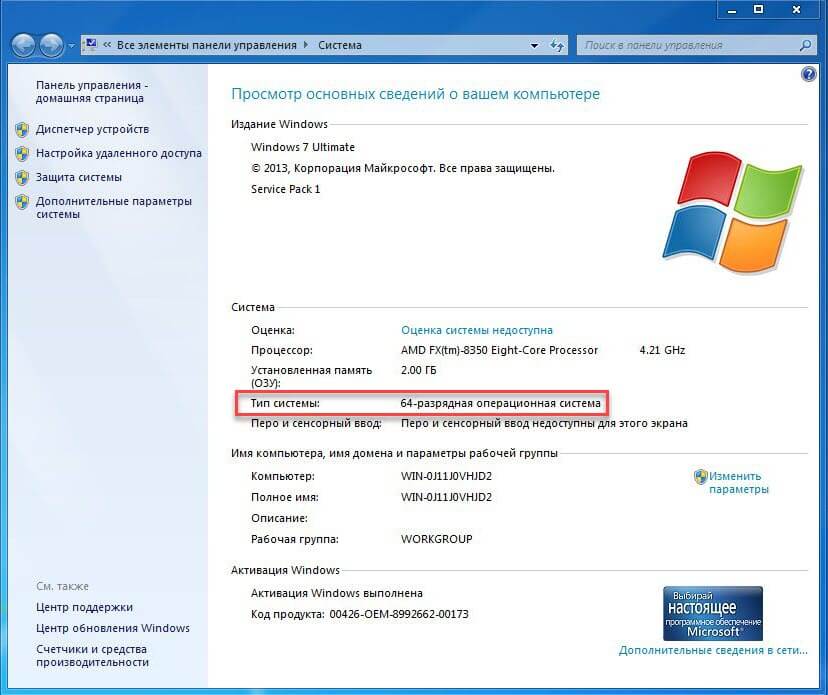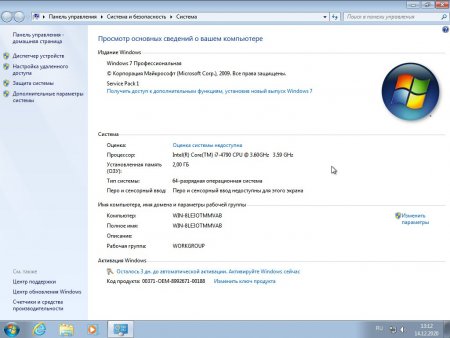- В чем разница между x86 и x64 и как узнать 32 или 64 битная система
- Как посмотреть битность системы windows 10 и 8?
- Как узнать битность системы windows 7 и Vista
- Как узнать разрядность системы windows XP
- Сколько у вас папок «Program Files»
- ISO Windows 7 SP1 x64-x86 все русские версии
- x86, x32, x64 — Что это всё значит?
- Откуда есть пошло
- И куда пришло
- Един во многих лицах
- Кто есть кто
В чем разница между x86 и x64 и как узнать 32 или 64 битная система
Последнее обновление — 15 июня 2020 в 20:52
Узнать, является ваша версия Windows 32-битной или 64-бит очень просто. Если вы еще до сих пор используете Windows XP, то скорее всего у вас 32-разрядная версия. Так же 32-битные системы имеют обозначение x86. Если у вас установлена Windows 10, 8, 7 или Vista, то вероятнее всего вы используете 64-разрядную версию или x64.
Если вы не знаете, какая Виндовс у вас стоит, то в статье «Как узнать какая версия Windows установлена на вашем компьютере и номер ее сборки» все прекрасно рассказано.
Давайте не будем гадать и перейдем к конкретным действиям, для определения битности (разрядности) установленной ОС.
Знание того, является ли ваша Windows 32-х разрядной или 64-х разрядной, очень важно при выборе версий драйверов, для их дальнейшей загрузки под ваше оборудование и выборе программного обеспечения.
Если с установкой 32-битных версий программ и драйверов на 64 разрядную систему проблем не будет (скорее всего вы только потеряете в скорости работы), то 64 битное ПО и драйвера вы просто не сможете поставить
на 32 разрядную операционку. Отнеситесь к этому моменту очень внимательно при скачивании драйверов, покупке и загрузке программного обеспечения.
Лучший и быстрый способ определить, работает у вас 32-разрядная или 64-разрядная версия Виндовс, это просмотреть информацию об установленной ОС в панели управления.
Еще один способ узнать разрядность Windows — проверить наличие различных папок «Program Files». Об этом в конце статьи.
Как посмотреть битность системы windows 10 и 8?
- Открываем панель управления Виндовс. Данная вкладка находиться в папке
«Служебные — Windows». Обычно эта папка находиться почти в самом низу списка.
- Кликаем по «Система и безопасность
» в панели управления.
- После открытия окна «Система и безопасность» выбираем «Система
«.
- В открытом апплете «Система» с названием «Просмотр основных сведений о вашем компьютере» найдите пункт «Система», расположенную ниже логотипа Windows. Тип системы будет называться 64-разрядная операционная система или 32.
Так же там указывается тип используемого процессора — x64 или x86. Если процессор 64-битный, то x64, если процессор 32-битный, то x86.
Это аппаратная архитектура. Она пошла от моделей процессоров Intel. В те времена были только 32-х разрядные процессоры (80286, 80386 или 80486). Чтобы было короче, прижилось обозначение по последним двум цифрам — x86.
32-разрядную версию Windows можно установить на x86 или x64 архитектуру, но 64-разрядная Виндовс может быть установлена только на оборудовании x64.
Как узнать битность системы windows 7 и Vista
- Зайдите в Пуск > Панель управления
.
- Далее жмем «Система и безопасность
«
- Выбираем «Система
«
- В пункте «Система» найдите «Тип системы». В нем показано 32-разрядная или 64-разрядная у вас операционная система.
Windows 7 Начальная (Starter Edition) 64-разрядной версии не имеет, только 32-бит.
Для Виндовс Vista все то же самое, только вместо апплета «Система и безопасность» надо зайти в «Система и обслуживание».
64-разрядная версия Windows Vista Starter Edition (Начальная) отсутствует.
Как узнать разрядность системы windows XP
- Нажмите «Пуск» и выберите «Панель управления»
- Далее кликните по «Производительность и обслуживание»
- Выберите «Система»
- Найдите основную информацию о версии Windows XP, установленной на вашем компьютере справа от логотипа Виндовс на вкладке «Общие» в свойствах системы.
Версия Microsoft Windows XP Professional означает, что вы используете 32-разрядную версию Windows XP.
Microsoft Windows XP Professional x64 Edition означает, что вы используете 64-разрядную версию Windows XP.
64-разрядных версий Windows XP Home или Windows XP Media Center Edition не существует. Если вы определили, что у вас установлены именно они, то вы используете 32-разрядную ОС.
Сколько у вас папок «Program Files»
Этот метод не так прост для понимания, как использование панели управления, но он обеспечивает быстрый способ проверки того, используете вы 64-разрядную или 32-разрядную версию Виндовс.
Если ваша версия Windows является 64-разрядной, вы можете устанавливать как 32-разрядные, так и 64-разрядные программы и на вашем компьютере есть две разные папки — Program Files и Program Files (x86).
32-разрядные версии Виндовс имеют только одну папку, поскольку в ней можно устанавливать только 32-разрядные программы.
В 64-разрядной версии Windows существуют две программные папки ⇒
- Для 32-разрядных приложений: C:\Program Files (x86)\
- Для 64-разрядных приложений: C:\Program Files\
32-разрядные версии Windows имеют только одну папку ⇒
- Для 32-разрядных приложений: C:\Program Files\
Теперь вы знаете, используете ли вы 64-х или 32-битную версию Windows.
ISO Windows 7 SP1 x64-x86 все русские версии
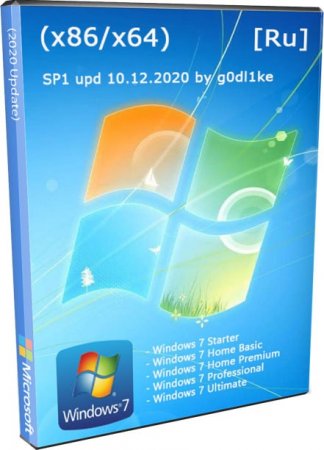
Свежий релиз от g0dl1ke порадует фанатов чистых обновленных систем. Перед вами – «семерка», доведенная до ума и актуального состояния — с использованием пакета simplix. Трудно найти вариант сборки Win 7 лучше и надежней, ведь системы от g0dl1ke проверены временем и огромным числом юзеров. Чаще всего хвалят отличную совместимость, а в новых выпусках она стала еще лучше – благодаря универсальному USB 3.0 драйверу, который появился в 2020 году в пакете обновлений simplix. Именно этот знаменитый набор обновлений и стал основой для данной сборки, но при этом g0dl1ke еще и сам проделал много работы, чтобы обеспечить удобную и беспроблемную установку. Хотя уже почти 2021 на дворе, 7-ка успешно справляется практически со всеми нужными задачами, поэтому большинство ее фанатов как раз такие образы и ищет, которые создает g0dl1ke. Трудно выявить какие-либо недостатки в этой обновленной системе, ведь почти классическая конфигурация – самая стабильная, проверенная, без каких-то подвохов или ошибок, которые нередко привносят другие сборщики. К тому же такая Windows 7 не особо-то нуждается в дальнейшей оптимизации, она работает шустро со стандартными настройками и не так нагружает компьютеры, как 10-ка.
Дата обновлений: 10.12.2020
Версия: Win 7 v.7601
Разрядность: 32-бит + 64-бит
Язык Интерфейса: RUS Русский
Таблетка: AAct для Pro, Daz Loader для остальных редакций
Первоисточник: www.microsoft.com
Автор сборки: by g0dl1ke
Размер раздачи: 4,1 GB
Системные требования:
х64 — проц 2 ядра с 1 ГГц и лучше, 2+ GB ОЗУ
х86 — проц 1 ГГц, 1+ GB ОЗУ (до 4 GB).
Общие требования — 20-30 GB места, video с DX9 поддержкой
Редакции:
x64/x86: Максимальная, Pro, Домашняя (Базовая/Расширенная)
х86: Начальная
Скриншоты Windows 7 ISO образ
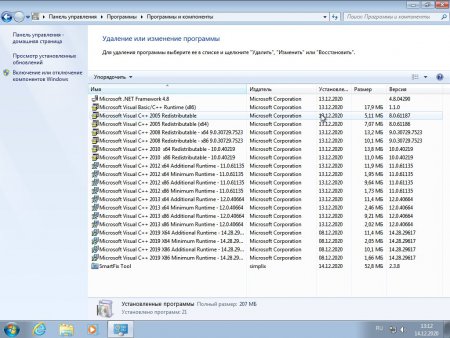
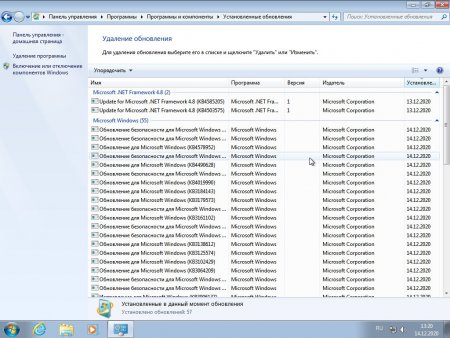
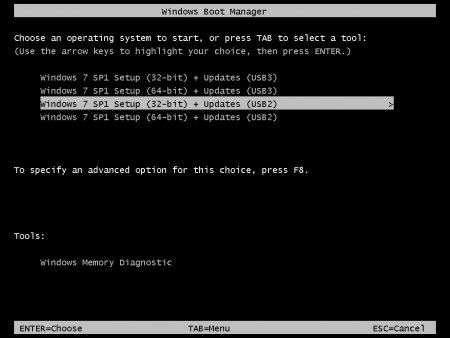
Особенности новой версии
-Обновление системы
-Обновление SmartFix
-Обновление дополнений
Отличия от оригинальной конфигурации 7-ки
-Почти весь набор редакций, нет Корпоративной. Так что если нужна именно VL редакция (в целях KMS-активации), то ставьте Pro, и KMS-активатор (AAct или KMSAuto) сможет ее активировать. В остальных случаях рекомендуем Daz Loader.
-Встроен SmartFix. Данное ПО способно быстро обнаружить и ликвидировать типичные проблемы Windows 7. Добавлен и в саму систему, и в меню ее запуска.
-Нет возможности использовать данную сборку для обновления поверх вашей Windows.
-В наличии все апдейты, а также IE11.
-Будут предложены 4 загрузчика, 2 (х86, х64 – USB 2.0) — от 7-ки и 2 (х86, х64 – USB 3.0) – от 10-ки.
-Интегрированы полностью системные дополнения. Это Framework 4.8, DX (June2010) и все наборы VC++.
-Редакции можно быстро обновлять до более высоких.
-Интегрирован специальный USB 3.0-драйвер, универсально подходящий и ускоряющий работу с USB-портами. Автор драйвера – daniel_k.
-Поддерживаются NVMe.
Примененные твики
-Значок Компьютера добавлен сборщиком на рабочий стол.
-Деактивирован UAC. По желанию можете запустить обратно Контроль учетных записей.
-Убран центр поддержки (это тот самый флажок, который мозолит глаза многим пользователям – своими уведомлениями).
-Отключена автопроверка апдейтов.
Рекомендации для пользовательской настройки
-Можно деактивировать индексацию, а также (при наличии SSD) — такие сервисы как Superfetch, дефрагментация.
-Установите подходящий для вас план электропитания, т.к. по умолчанию он стандартный.
-Чтоб освободить несколько гигабайт, можете произвести системную очистку и выключить гибернацию.
Обновленная Windows 7 – отличный вариант!
Чистая обновленная сборка хороша во всех отношениях – благодаря аккуратно проделанной работе g0dl1ke. Апдейты, улучшения, дополнения и легкая оптимизация уверенно возвращают 7-ку в строй. Предложенную конфигурацию можете оставить неизменной, но если вы качественно настроите обновленную систему, то работа с ней будет еще более комфортной. Сборщик специально представил такую конфигурацию, которая максимально приближена к классической, чтобы вы могли все по своему вкусу настроить. Для Windows 7 еще полным-полно самого разнообразного ПО, так что не исключено, что эта система у вас еще долгие годы простоит, несмотря на окончание официальной поддержки. Данная Win 7 с легкостью обеспечивает полный комфорт при работе с ПК!
Дополнительная информация
Напоследок нужно подчеркнуть, что g0dl1ke создает высококачественные рейтинговые сборки, он сумел реализовать универсальную и надежную конфигурацию, чтобы было минимум проблем с совместимостью. Его системы практически стабильно попадают в топ-10 лучших сборок, да и сами пользователи часто выбирают именно этого автора, когда ищут обновленную «семерку». Поэтому есть все основания предполагать, что данный образ вам отлично подойдет. По результатам тестов эта система – надежная и качественная, никаких багов не было выявлено. Но если все-таки выявите недочеты – отпишитесь в комментариях, ведь портал windows64.net часто посещают сборщики в поисках баг-репортов и отзывов. В ISO образах допускаются некоторые пользовательские изменения по умолчнию для браузера Chrome, каждый может без проблем изменить настройки браузера на свои предпочтительные. Все авторские сборки перед публикацией на сайте, проходят проверку на вирусы. ISO образ открывается через dism, и всё содержимое сканируется антивирусом на вредоносные файлы.
x86, x32, x64 — Что это всё значит?
В описании многих программ и операционных систем часто указаны странные слова, начинающиеся с английской буквы «крестик», и продолженные цифрами.
Предположительно, они должны сообщать пользователю, будет ли конкретно этот вариант программного продукта хотя бы пытаться работать на его компьютере, но по факту вызывает только появление витающих над головой вопросительных знаков. И дело тут отнюдь не только в том, что пользователи чего-то там не знают. Сами эти обозначения исторически вышли очень запутанными.
Откуда есть пошло
Вам ещё не надоел этот подзаголовок? 🙂
В далёком 1978 году был выпущен первый в мире 16-разрядный микропроцессор, Intel 8086 . В последующие два десятилетия компанией Intel было создано множество моделей процессоров, которые объединяло две вещи:
1. Полная совместимость с 8086 на уровне команд
Из этих двух признаков и было выведено наименование x86 . Это не название архитектуры процессора, нет. Это лишь указание на то, что процессор поддерживает все команды, которые поддерживал старичок 8086, умеет исполнять 16-разрядный код и может работать в так называемом реальном режиме доступа к памяти, а не только в защищённом.
Несложно понять, что под понятие x86 подходят не только реликтовые 16-разрядные экземпляры, но и более современные 32, 64, да хоть миллионо-разрядные. И это стало проблемой, ведь для использования преимуществ 32 и 64-битных процессоров необходимо писать программы именно под эти разрядности. Поначалу проблем не возникало из-за того, что на 32 битах работали уже другие операционные системы, такие как Windows, а 16 бит остались уделом старичка DOS и его ровесников. Поэтому и 16, и 32-битное ПО маркировали как написанное для x86.
Тем не менее, Intel соизволила дать архитектуре своих 32-битных процессоров официальное название: IA-32 . К тому времени на горизонте уже замаячила 64-битная архитектура, которую вполне логично было назвать IA-64 . Intel так и сделала. Как потом стало ясно, зря.
И куда пришло
Ещё один замыливший глаза подзаголовок.
Первые в мире серийно выпускаемые 64-битные процессоры продавались под маркой Intel Itanium. Архитектуре этой серии дали официальное название IA-64. Предназначались они только для серверов. Возможно, в дальнейшем предполагалось выпускать варианты Itanium’ов и для домашних ПК, но если такие планы и были, то сбыться не могли. А всё почему?
Программы, собранные специально для IA-64, работали на этих процессорах замечательно, все преимущества 64 бит были в наличии. Вот только мало их было, таких программ, до смешного мало. Зато для IA-32 их было уже очень много. Никто не станет закупать процессоры, на которых нужные программы не будут работать, а разработчики большинства нужных программ ленивы, и не станут переписывать свои творения под архитектуру, которой никто не пользуется. Получается замкнутый круг, разорвать который может лишь разработчик этого нового процессора, добавив возможность выполнять на нём не только новые, но и старые программы. Потому ведь и с 8086 совместимость сохраняется до сих пор.
Но с IA-64 вышла неудача. Она кардинально отличалась от IA-32 (настолько, что ARM и IA-32 на её фоне кажутся близнецами), и для совместимости со старым ПО использовала режим эмуляции. Очень, очень медленный режим. Достаточно медленный, чтобы даже самые толерантные к медленному софту компании думали трижды перед покупкой сервера на базе Itanium. Было и множество других проблем: слишком горячие (требуется мощное охлаждение), слишком прожорливые (в плане электроэнергии), и так далее. Серия провалилась с треском.
И вот мы подошли к ключевой точке этой истории, с которой и началась подлинная чехарда названий. В 2003 году давний конкурент Intel, компания AMD представила собственный вариант 64-битного процессора. В отличие от Itanium’ом, их архитектура не содержала чего-то кардинально нового, это была та же IA-32, но дополненная новыми командами, и работающая с 64-битными числами. Точно так же сама Intel когда-то расширила x86, превратив её в IA-32.
AMD, не долго думая, дала своей новой архитектуре название AMD64 . Ей сопутствовал большой коммерческий успех, ведь 32-битные программы выполнялись так же быстро, как на IA-32. Правда, памяти потребляли гораздо больше, но это было не так важно.
Intel в этот раз не стала изобретать велосипед, а просто взяла AMD64, и с некоторыми упрощениями реализовала в своих новых процессорах.
Но появилась проблема: как называть эту архитектуру в документации? IA-64 — занято провальными Itanium. AMD64 — для Intel несолидно. И понеслась фантазия.
Един во многих лицах
Сама Intel меняла названия новой архитектуры несколько раз. Разработчики ПО и журналисты вносили ещё большую путаницу — редко кто использовал последнее официальное название, часто встречались старые или даже взятые с потолка. По итогам прошедших лет мы имеем:
Что-то мне подсказывает, что список неполный.
На сегодня официальным названием является Intel64 . Таким образом, главная причина смены названий всё ещё не решена: и AMD64, и Intel64 вводят пользователя в заблуждение. Он ведь не обязан знать, что эти две архитектуры совместимы в обе стороны. Вполне логично предположить, что программа для AMD64 будет работать лишь на процессорах AMD, а на Intel не будет. И наоборот. Но по факту это не так.
Кто есть кто
Вся статья задумана ради этого списка 🙂
x86 — совместимые с Intel 8086 , но обычно имеют в виду IA-32
i386 — совместимый с Intel 80386 , (первым 32-битным для IBM PC), синоним IA-32
i486 — совместимый с Intel 80486 , подмножество IA-32
i686 — совместимый с Pentium Pro , подмножество IA-32
AMD64, Intel64, x86-64, x86_64, x64, AA-64, IA-32e, EM64T — 64-битное подмножество x86
IA-64 — 64-битная архитектура линейки Intel Itanium, процессоры совместимы с программами IA-32, но не наоборот
На этом пока всё. Подписывайтесь на канал, ставьте лайки, делитесь в соцсетях — будет стимул писать дальше.
Есть вопрос, замечание, предложение, возмущение? Не держите в себе, оставьте комментарий!
 на 32 разрядную операционку. Отнеситесь к этому моменту очень внимательно при скачивании драйверов, покупке и загрузке программного обеспечения.
на 32 разрядную операционку. Отнеситесь к этому моменту очень внимательно при скачивании драйверов, покупке и загрузке программного обеспечения.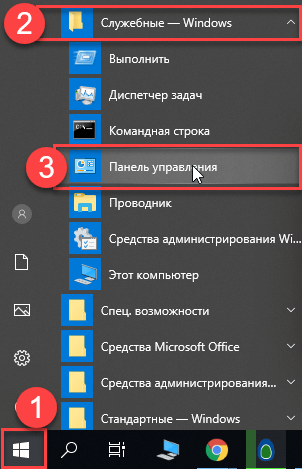 «Служебные — Windows». Обычно эта папка находиться почти в самом низу списка.
«Служебные — Windows». Обычно эта папка находиться почти в самом низу списка.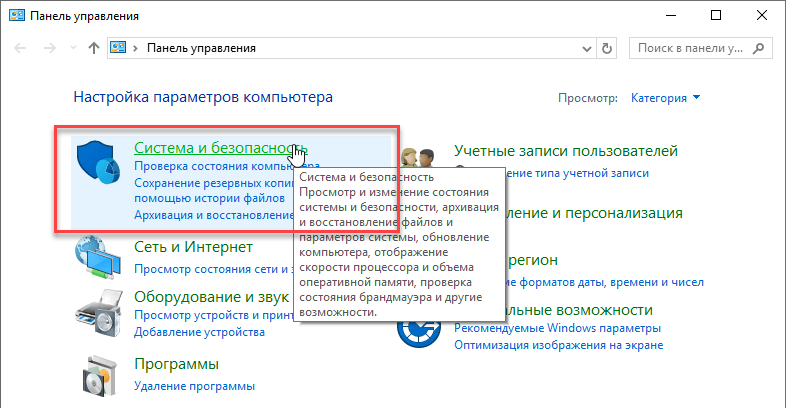 » в панели управления.
» в панели управления.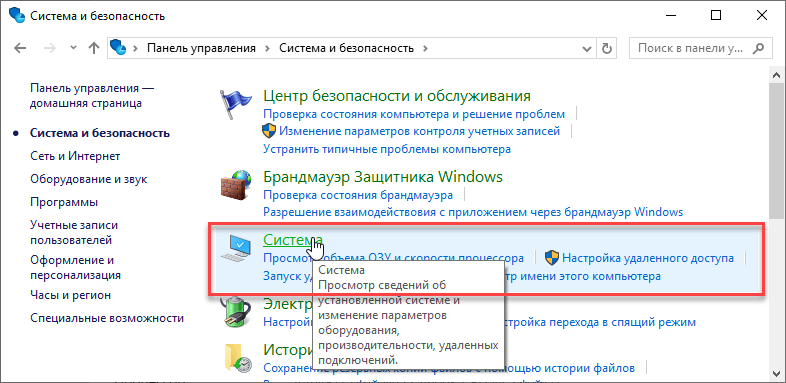 «.
«.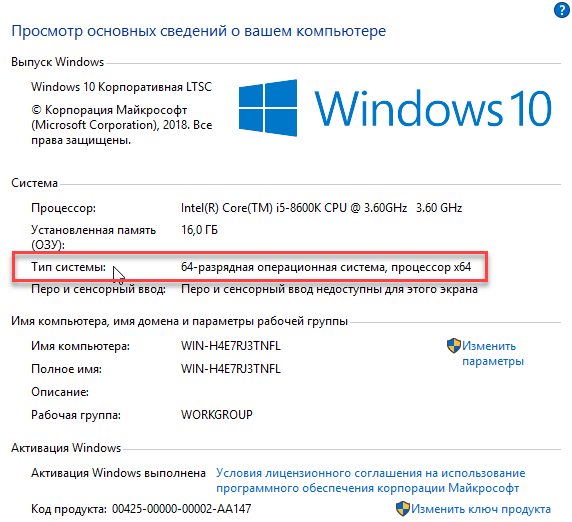
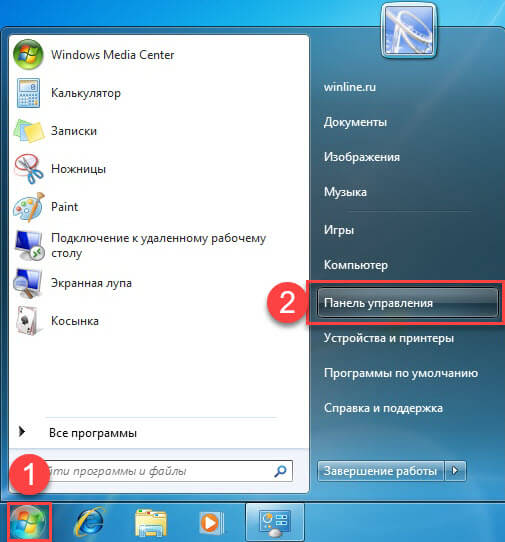 .
.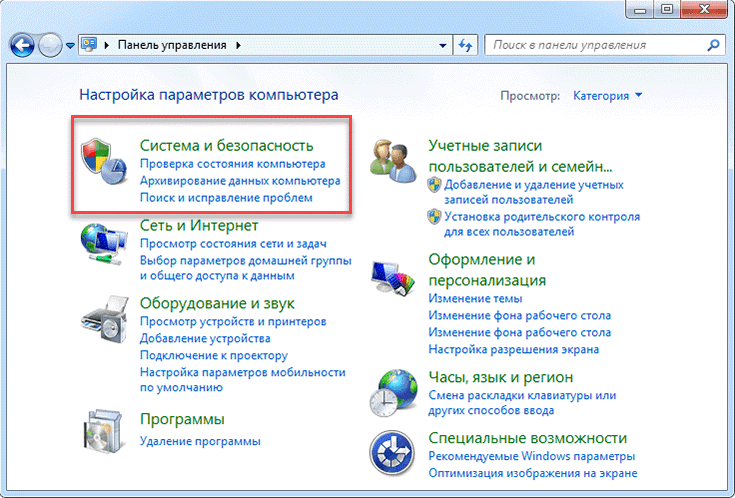 «
«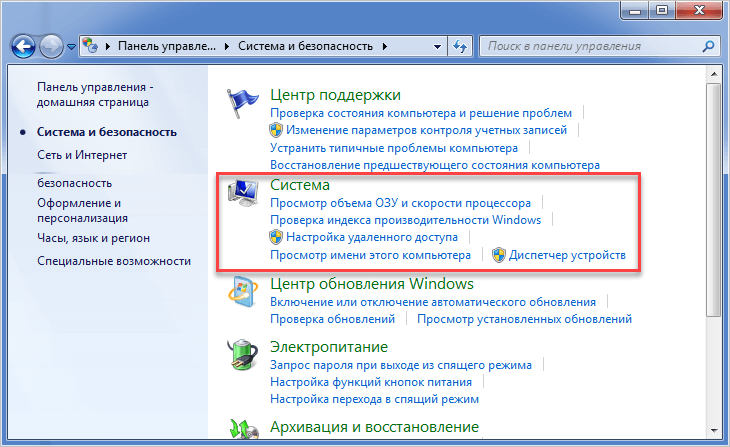 «
«